- Argile
2 dispose maintenant d'un système de catalogues
innovants qui permettent de stocker et retrouver
instantanément toutes sortes d'éléments :
accessoires, images, textures, matériaux, objets
3D, environnements, lumières, transformations (morphs)
etc.
D'un seul clic vous pouvez maintenant stocker et retrouver les brosses, textures, jeux de lumières que vous avez créés, les transformations faites sur un modèle etc.
Aussi simples que remarquables d'efficacité, ces catalogues vous seront vite indispensables.
Argile 2 est livré avec de nombreux catalogues très riches en contenu : textures, modèles 3D, scènes, environnements, brosses de peinture, lumières prédéfinies, etc.
- Les
Catalogues sont accessibles par les onglets
suivants, qui apparaissent selon l’Atelier
dans lequel vous travaillez :
* Morphs : sauvegarde l’ensemble des transformations faites sur le maillage d’un modèle.
* Props : stocke les objets.
* Bumps : sauvegarde les textures de reliefs.
* Textures : stocke les textures de vos modèles.
* Reflect : stocke les images qui simuleront une réflexion sur les objets (Envmaps ou mapping de réflexion).
* Brushes : disponible dans l'Atelier de Paint 3D, ce catalogue conserve vos brosses personnalisées.
Argile propose également une série de Catalogues ayant trait plus particulièrement aux éléments d'environnement :
* All : cet onglet permet de sauvegarder et recharger immédiatement des environnement complets, faits de sols, images de fonds, objets, caméras, lumières...
* Bckg : cet onglet rassemble les images de fond, celles qui vous servent de références pour la modélisation d’un modèle ou pour transférer une photo sur la texture d’un modèle.
* Floors : un « entrepôt » à sols et parterres.
* Cameras : un onglet pratique pour conserver les vues de caméras.
* Lights : sauvegarde les lumières, leurs couleurs et toutes leurs caractéristiques.
* Scenes : stocke les objets composant un décor.
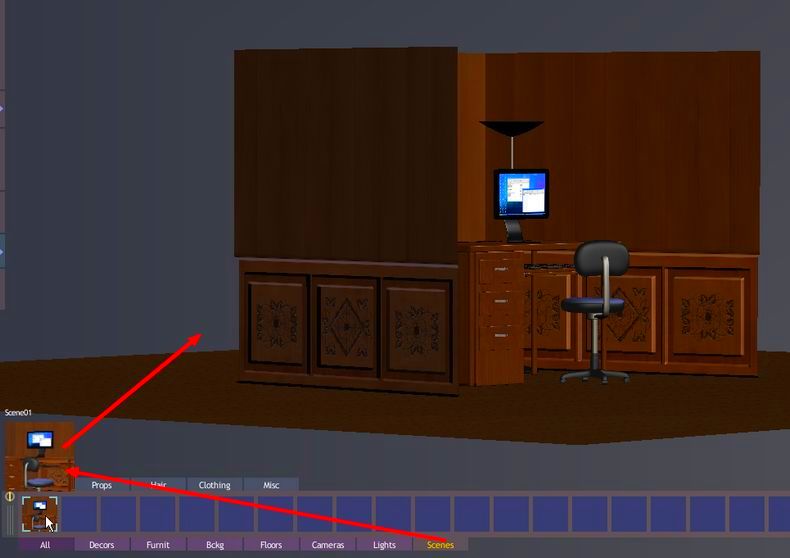 |
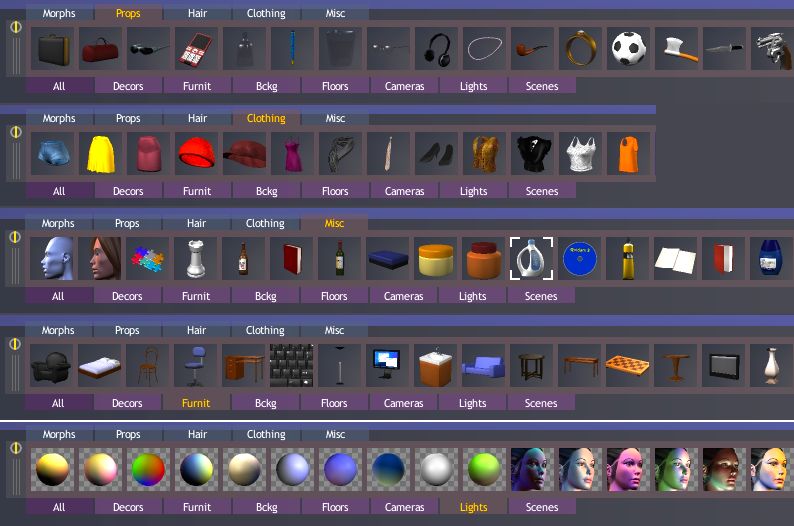 |

(Enregistrer cette page par "Fichier / Enregistrer sous..." pour utiliser ce tutorial même déconnecté !)